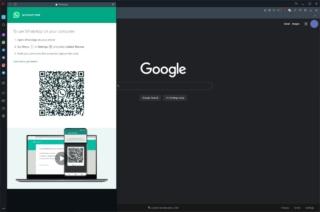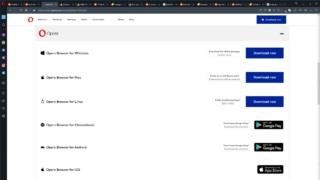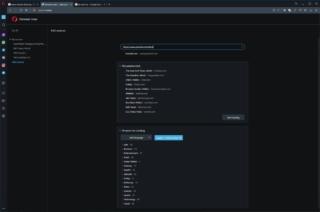10 funzionalità innovative di Opera a cui è difficile resistere
Chrome sarà pure il browser più popolare in circolazione, ma non è certo l’unico basato su Chromium, il progetto open source di Google al quale si appoggiano molti altri browser tra cui Edge di Microsoft e Opera. Questa competizione non può che far bene al mercato dei browser web e un esempio di ciò è l’evoluzione proprio di Opera, che nel corso degli anni è diventato un software estremamente completo e in grado di rivaleggiare ad armi pari con il re Chrome e persino di superarlo a livello di flessibilità, efficienza e privacy. Se ancora non siete convinti della validità di Opera come browser desktop (e mobile), ecco dieci motivi che potrebbero farvi cambiare idea.
Gesture del mouse
Come le shortcut da tastiera, le gesture del mouse consentono una navigazione più rapida, ma sono ancora più semplici e non dovete togliere la mano dal mouse. Con un semplice clic del tasto destro e uno o due piccoli movimenti del mouse, potete tornare indietro o avanti di una pagina, aprire una nuova scheda, ricaricare la pagina, chiudere la scheda corrente, aprire un collegamento in una nuova finestra e molto altro ancora.
Dopo aver attivato la funzione, ci vuole davvero poco per imparare queste gesture. Se avete problemi al polso o difficoltà a eseguire questi movimenti del mouse, potete anche abilitare le cosiddette rocker gesture, che consentono di navigare avanti o indietro di una pagina tenendo premuto un pulsante del mouse, quindi facendo clic sull’altro (pulsante destro e poi sinistro per indietro, pulsante sinistro e poi destro per avanti). È un sistema ancora più veloce da imparare e non richiede alcun movimento del polso e avere così tante opzioni per la navigazione è un plus non da poco.
Modalità risparmio batteria
Se installato su un laptop, Opera può aiutare a prolungare la quantità di tempo in cui si esaurisce una carica della batteria. Se attivate questa modalità, il browser regolerà il suo comportamento attraverso una serie di azioni come attività ridotta nelle schede in background, modifiche alle impostazioni di riproduzione video, programmazione diversa dei timer JavaScript, sospensione di plug-in e animazioni. Fondamentalmente, Opera riduce le risorse che utilizza in modo da consumare meno energia possibile.
Il risultato dell’utilizzo di questa modalità? Opera rivendica fino al 35% in più di durata della batteria e anche se il risultato è molto soggettivo visto che le abitudini di navigazione della maggior parte delle persone non sono esattamente le stesse di quelle sperimentate dagli sviluppatori di Opera, la differenza si sente.
Barra laterale
Messaggistica costante su Facebook Messenger, WhatsApp o Telegram? O forse siete soliti guardare spesso Instagram o Twitter? Potete ottenere un rapido accesso a questi servizi popolari tramite la barra laterale di Opera. Quando è attiva, alcune icone (facilmente personalizzabili) con il logo dell’app a cui si riferiscono appaiono in una barra verticale sul lato sinistro di una finestra di Opera.
Oltre a rimanere aggiornati sui vostri messaggi e i feed dei social media, potete anche passare da un Workspace all’altro (ne parliamo poco sotto), leggere le vostre notizie personali, andare sui siti più visitati e controllare le impostazioni di Opera. Le finestre sovrapposte possono anche essere ridimensionate a piacere. Essere in grado di comunicare su WhatsApp tramite una tastiera è forse l’aspetto più utile della barra laterale (i messaggi vengono ancora eseguiti tramite crittografia su uno smartphone collegato al PC), così come il feed di notizie grazie al reader RSS integrato.
Tab aggiornate al passaggio del mouse
Avete mai fermato il cursore su una tab in Chrome? Vedrete quella che viene chiamata una tab hover card, che elenca il titolo completo della scheda, insieme all’URL del sito. Anche Opera ha questa funzione, come ci si potrebbe aspettare da un altro browser basato su Chromium, ma il risultato è ancora più soddisfacente: sotto il titolo e l’URL della scheda comprare infatti un elenco di tutte le altre schede aperte relative allo stesso sito Web. È quindi possibile fare clic sugli elementi in quell’elenco per passare a quella scheda.
Ad-blocking
Potete aggiungere un ad-blocker di terze parti a Opera, ma non è necessario. Opera infatti ne inserisce uno direttamente e questa funzionalità è disponibile sia su desktop, sia su smartphone/tablet. Certo, installarne uno di terze parti porta via pochissimo tempo, ma perché farlo quando ne avete già uno bello pronto?
Workspace
Vi piace avere diverse finestre del browser aperte, fosse anche solo per separare meglio le schede dedicate al lavoro e quelle personali, senza però il rischio di “ingolfare” troppo la navigazione? Ecco che Opera vi viene in aiuto con i suoi Workspace. Funzionano in modo simile ai desktop virtuali in macOS e Windows; ogni Workspace contiene tutte le schede che sono state aperte al suo interno e potete passare rapidamente da un Workspace all’altro tramite la barra laterale di Opera. Chrome può avere diversi profili, ma spesso non si ha bisogno di una separazione completa tra i segnalibri, la cronologia e altre impostazioni, ma solo delle tab.
Speed Dial
È una piccola cosa, ma la pagina iniziale di Opera può visualizzare i collegamenti ai siti e alle estensioni che visitate più frequentemente in un formato griglia ordinato. È una funzionalità che ora si trova in altri rivali di Chrome come Firefox e se qualcosa non si trova nell’elenco generato automaticamente, potete aggiungerla. In molti apprezzano questa facilità visiva nell’accesso a un sito visitato spesso piuttosto che dover trovare quel collegamento nella barra dei segnalibri.
Blocco automatico dei tracker
Opera prende sul serio la privacy e la sicurezza e, come parte di ciò, impedisce ai siti di tracciare la vostra attività di navigazione sul web. Come avvertono tutti i tracker blocker, questa funzione può portare a un non corretto funzionamento dei siti, ma potete facilmente attivarla e disattivarla quando volete. Come le altre funzionalità di privacy integrate, potete sempre utilizzare un’app di terze parti per lo stesso scopo (come Ghostery o Privacy Badger), ma averla accessibile dal momento in cui installate il browser è decisamente più semplice e immediato.
News reader
Se ancora seguite i feed RSS per i siti, in modo da tenervi aggiornati sulle ultime notizie e sviluppi su vari argomenti, il lettore di feed integrato di Opera (sebbene non sia perfetto) aiuta a rimanere aggiornati su alcuni feed a cui siete particolarmente interessati. È semplicissimo utilizzare questo reader RSS: potete scegliere tra alcuni suggerimenti, esaminare l’elenco dei 50 migliori di Opera, eseguire una ricerca per sito o aggiungere manualmente un collegamento. A volte un feed non mostra le immagini in miniatura per gli articoli, ma generalmente funziona bene.
VPN integrata
Di solito, l’opzione migliore per una VPN è un servizio a pagamento, ma non tutti possono permettersi un abbonamento regolare. Opera risolve questo problema offrendo una VPN integrata che protegge la vostra attività di navigazione senza richiedere un’app o un’estensione separata. Il servizio è crittografato a 256 bit, senza limiti di larghezza di banda, senza registrazione e con server in tutto il mondo. Non male per una somma totale di… 0 euro. Ovviamente, se dovete proteggervi mentre usate app al di fuori di Opera, la sua VPN non basta, ma per la semplice navigazione basta e avanza.
E c’è di più…
Opera ha altre caratteristiche che ne accrescono ulteriormente il fascino. Noi vogliamo citare almeno la modalità reader per trasformare pagine Web “pesanti” e visivamente disordinate in insiemi di testo e immagini puliti e leggibili e il pieno supporto per le estensioni di Chrome.